Mozilla Firefox 4, CHIP Online'ın merceği altında!
CHIP Online, Mozilla Firefox 4'ün yeni özelliklerini mercek altına aldı. Hepsi galerimizde...
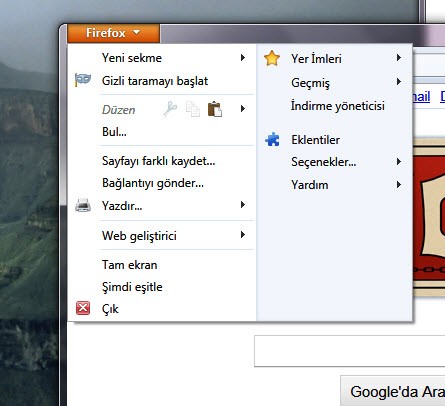
1
36
Uzun zamandır beklenen Firefox 4 artık hazır. Firefox 4, önceki sürümde bulunan klasik menü gizli olarak geliyor. Önemli öğeler ise turuncu Firefox düğmesi altında toplanıyor.
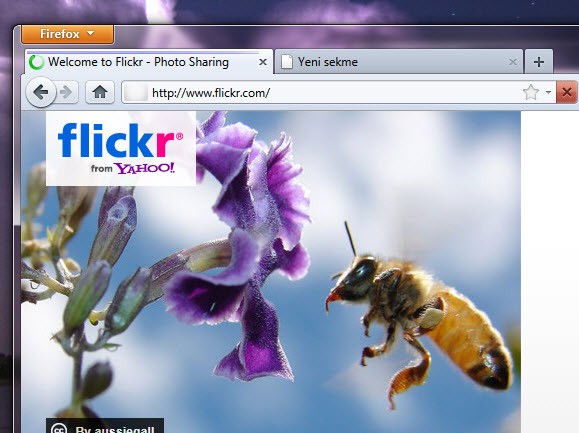
2
36
Opera ve Chrome'daki yenilik, Firefox'ta da yerini aldı. Sekmeler artık adres çubuğunun üzerinde görüntüleniyor.
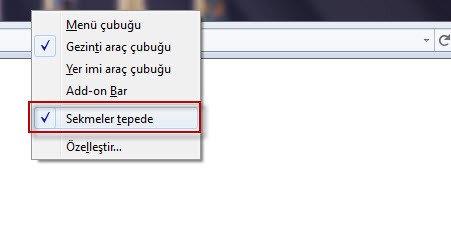
3
36
Ancak sekme çubuğuna sağ tıklayıp 'Sekmeler tepede' seçeneğinin işaretini kaldırarak sekmeleri alıştığınız eski görünümüne geri getirebilirsiniz.
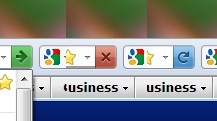
4
36
'Git, 'Dur' ve 'Yenile' işlevleri artık adres çubuğunun sağındaki tek bir düğmede bir arada.